외관상의 이유나 접근성상의 이유로 올바른 도구를 사용하면 디지털 이미지의 색상을 쉽게 반전시킬 수 있습니다. 방법은 다음과 같습니다.
사진이 발견된 이후로 사람들은 사진의 색상을 반전시켜 왔습니다. 하지만 그 당시에는 색상 반전이란 암실에서 다양한 화학 물질과 네거티브 필름을 사용하여 작업하는 것을 의미했습니다. 오늘날 디지털 사진술 과 사용 가능한 기술 덕분에 색상을 반전시키는 것이 훨씬 더 쉬워졌습니다.
이 글에서는 여러 가지 색상 반전 방법을 살펴보겠습니다. Photoshop, 온라인 웹 도구 및 전화 앱을 사용하여 이미지 색상을 반전시키는 방법을 배웁니다. 계속 읽어보고 사진의 색상을 반전시키고 싶은 이유를 알아보세요.
색상 반전이란 무엇입니까?
이미지의 색상 반전은 색상환에서 색상을 반대 방향으로 뒤집는 것을 의미합니다. 녹색은 자홍색으로, 빨간색은 파란색으로, 노란색은 보라색으로 변합니다. 각 픽셀의 밝기도 해당 값으로 변환됩니다.
색상환은 색상 간의 관계를 보여주기 위해 고안되었습니다. 아이작 뉴턴이 광학 실험을 위해 처음 만들었습니다. 그 이후로 과학자, 디자이너, 예술가, 사진작가, 비디오 작가 등의 요구에 맞게 업데이트되었습니다.
더 나은 아이디어를 얻기 위해 색상환의 모양은 다음과 같습니다.
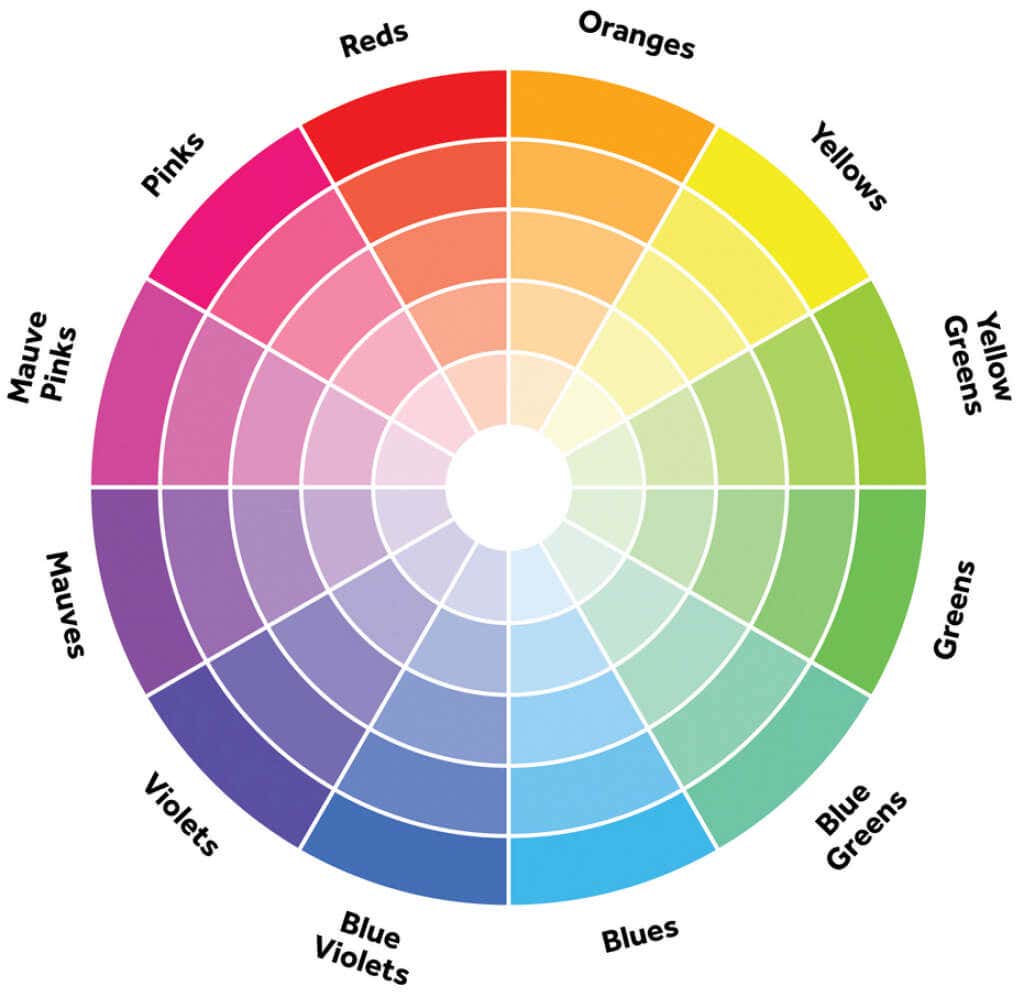
흑백 사진에는 색상이 없기 때문에 색상 반전을 수행하는 것이 가능한지 궁금할 것입니다. 대답은 '그렇다'입니다. 하지만 이 경우 색상 반전은 밝은 부분이 어두워지고, 어두운 부분이 밝아지는 것을 의미합니다. 컬러 이미지에서는 색상이 보색으로 반전됩니다. 채도나 밝기의 손실이 없습니다.
사진의 색상을 반전시키고 싶은 이유
사진의 색상을 반전시키고 싶은 데에는 여러 가지 이유가 있습니다. 일부는 순전히 미적입니다. 사람들은 단순히 색상이 반전된 그림을 보고 재미있고 재미있다고 생각합니다. 그러나 색상 반전은 색상을 다르게 보는 사람들에게도 도움이 될 수 있습니다.
색맹인 사람들도 색 반전이 유용하다고 생각합니다. 색맹은 사람이 세상을 흑백으로 본다는 것을 의미하지 않습니다. 색맹에는 다양한 유형이 있으며, 이 질환이 있는 사람들은 색상을 다르게 보는 경우가 많습니다. 색상을 반전시키면 색상이 없다고 생각했던 곳에서 색상을 보는 데 도움이 될 수 있습니다..
색상 반전은 이미지의 색상에 영향을 줄 뿐만 아니라 대비를 높이고 디테일을 향상시킵니다. 이는 시력이 손상된 사람들에게 유용할 수 있습니다. 밝은 부분도 어둡게 하기 때문에 블루라이트를 제거해 눈의 피로를 줄일 수 있습니다.
PC를 사용하여 사진의 색상을 반전시키는 방법
이미지 색상을 반전시키는 데 사용할 수 있는 무료 또는 유료 편집 도구가 많이 있습니다. 그 중 일부를 확인하고 Windows와 Mac에서 수행하는 방법을 살펴보겠습니다.
어도비 포토샵
Photoshop은 이미지 편집 에 대한 매우 복잡한 도구이지만 초기 색상 반전은 하나의 키보드 단축키를 사용하는 것만큼 간단합니다. Photoshop에서 원하는 사진을 열고 계속해서 Windows의 경우 Ctrl+I을 누르거나 Cmd+I<를 누르세요. /span>을 사용하면 전체 사진이 반전됩니다.
Photoshop은 원본 사진을 파기하고 마음이 바뀌면 다시 되돌릴 수 없으므로 원본을 저장하고 복사본으로 작업해야 합니다. 새 레이어의 색상을 반전시킵니다. 그 방법은 다음과 같습니다. 하지만 먼저 사진의 일부만 반전시키려면 선택 도구 중 하나를 사용하여 선택한 다음 반전 레이어를 만드세요.
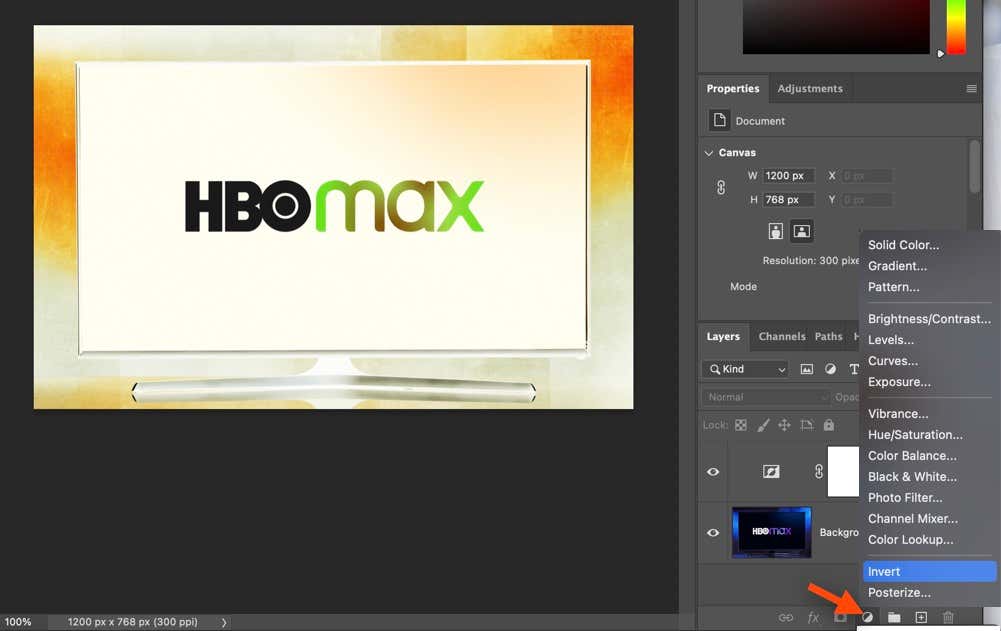
이렇게 하려면 레이어 패널 하단에서 새 채우기 또는 조정 레이어 만들기를 찾으세요. 클릭하면 드롭다운 메뉴가 나타납니다. 반전을 선택하면 Photoshop에서 원본 사진 위에 반전 레이어를 자동으로 추가합니다.
결과에 만족하고 원하는 결과를 얻었으면 이미지를 jpg 또는 PNG 파일로 저장할 수 있습니다.
마이크로소프트 그림판
MS 그림판은 Microsoft에서 개발한 이미지 편집기로 Windows 10 및 11에서 사용할 수 있습니다. 색상 반전을 위한 통합 옵션이 있습니다. 파일으로 이동한 다음 열기로 이동하거나 Ctrl+O를 눌러 이미지를 열면 됩니다. 이제 Ctrl+A를 눌러 전체 사진을 선택하고 이미지를 마우스 오른쪽 버튼으로 클릭한 다음 색상 반전을 선택하세요.
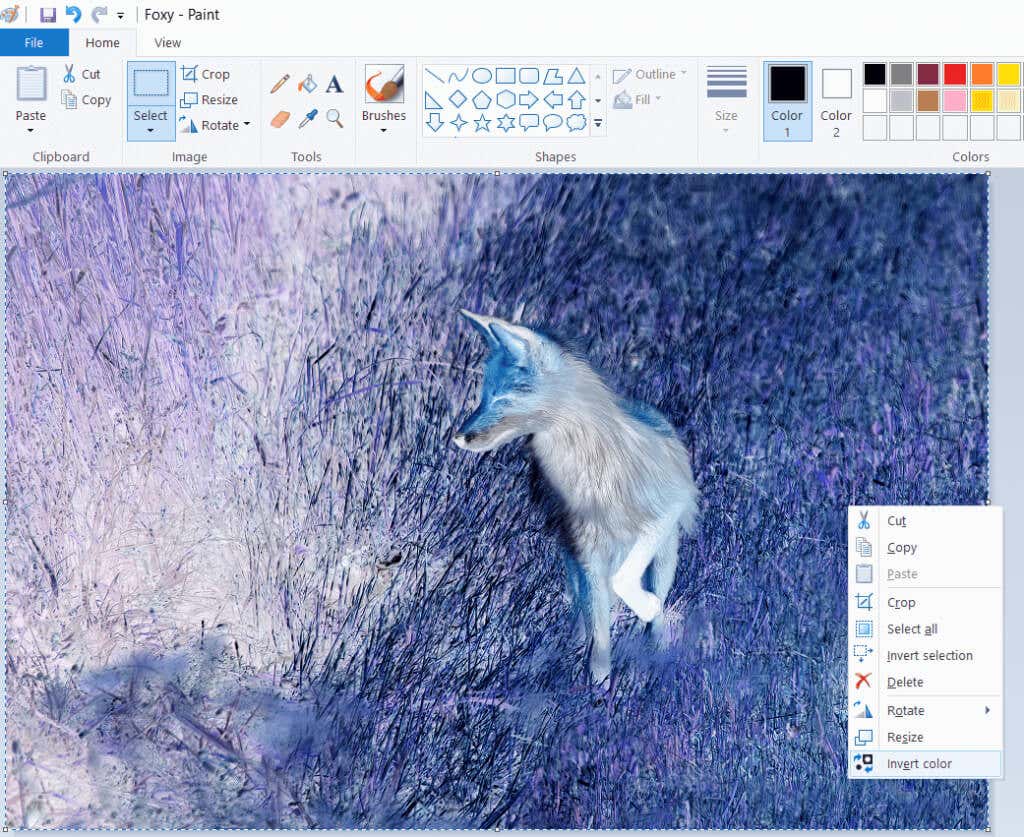
미리보기 앱
macOS 사용자는 Preview 앱을 사용하여 이미지의 색상을 반전시킬 수 있습니다. 이는 Mac 컴퓨터에서 이미지를 보기 위한 기본 앱이며, 이미지를 열려면 해당 앱을 두 번 클릭하기만 하면 됩니다. 이미지가 열리면 도구로 이동하여 색상 조정을 선택하세요.색상 조정 패널에 흰색 점과 검은색 점 슬라이더가 표시됩니다. 색상을 반전시키려면 흰색 점을 왼쪽으로 드래그하고 어두운 점을 오른쪽으로 드래그합니다. 사진 결과가 만족스러우면 저장하세요..
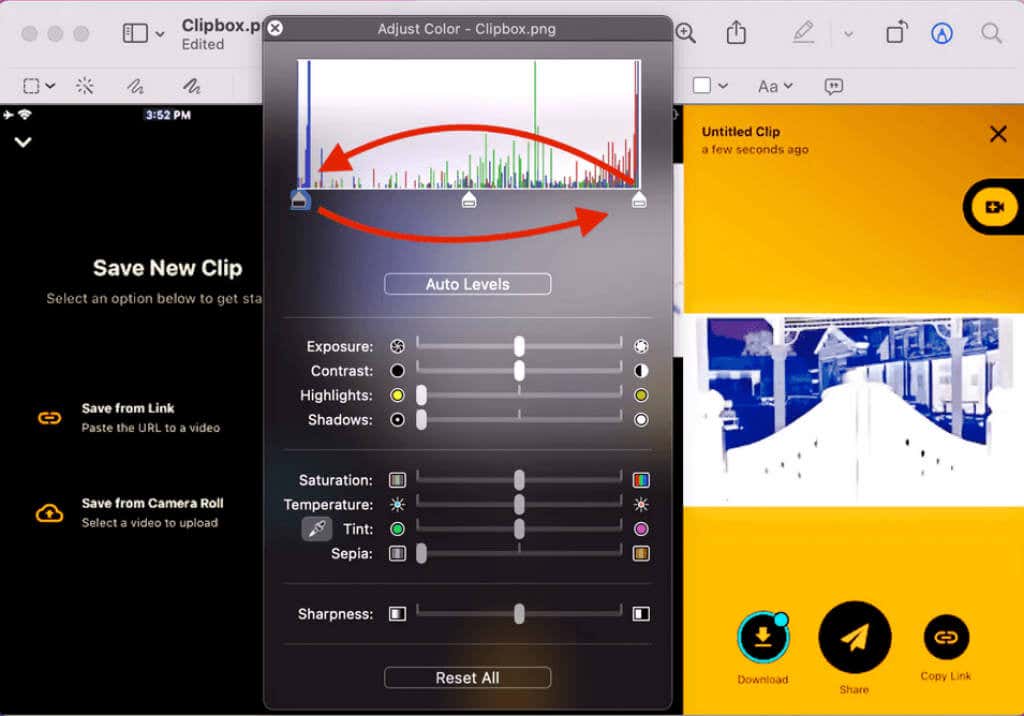
무료 소프트웨어
시중에는 무료 이미지 편집 도구가 많이 있으며 대부분은 사진의 색상을 반전시킬 수 있습니다. 일부는 GIMP와 같이 더 발전된 것입니다. 이를 통해 레이어 작업을 수행하고 이미지 일부의 색상을 반전시킬 수 있습니다. 다른 것들은 단순하며 몇 번의 마우스 클릭만으로 이미지를 반전시킵니다. 다음은 몇 가지 간단한 예입니다.
Paint.Net
Paint.NET 는 다양한 기능을 갖춘 무료 이미지 편집 소프트웨어입니다. 색상을 반전시키는 것은 매우 간단합니다. 조정으로 이동한 다음 색상 반전만 하면 됩니다. 간단히 Ctrl+Shift+I키보드 단축키를 눌러 색상 반전 옵션을 사용할 수도 있습니다.
이르판뷰
이것은 인기가 높아지고 있는 이미지 편집 소프트웨어입니다. 색상 반전 기능은 오래된 필름 색상 네거티브의 모양을 모방하기 때문에 네거티브라고 합니다. IrfanView에서 사진을 연 후 이미지로 이동한 다음 네거티브(이미지 반전)및모든 채널을 선택하세요. 범위>
포토스케이프
잘 알려진 이미지 편집기인 PhotoScape는 애니메이션 GIF 생성, 다양한 효과, 필터 및 편집 옵션과 같은 다양한 기능으로 매우 유명합니다. 이미지 반전은 PhotoScape의 편집기 탭에서 반전 효과 버튼을 찾는 것만큼 간단합니다. 여기에서 세피아, 회색조 또는 흑백과 같은 다른 효과도 찾을 수 있습니다. 단 한 번의 클릭으로 색상을 빠르게 반전시킬 수 있습니다.
무료 온라인 편집 도구
사진의 색상을 반전시키는 소프트웨어를 다운로드하고 설치하고 싶지 않은 경우 다양한 무료 온라인 도구 중 하나를 통해 수행하도록 선택할 수 있습니다. 초보자에게 탁월한 선택입니다. 일반적으로 온라인 도구는 사용이 간편하며 단 몇 번의 클릭만으로 비용 없이 이미지를 변환할 수 있습니다. 다음은 가장 인기 있는 온라인 편집 도구 목록입니다.
픽슬러 E
가장 인기 있는 온라인 편집기 중 하나는 Pixlr E입니다. 몇 번의 클릭만으로 색상을 반전시킬 수 있습니다. 이미지를 열거나 풍부한 스톡 라이브러리에서 하나를 선택하세요. 조정으로 이동하여 메뉴 표시줄 하단에 있는 반전을 찾으세요. 그게 전부입니다. Pixlr X 버전에서는 색상 반전 옵션이 제거되었으므로 Pixlr E를 사용해야 합니다..
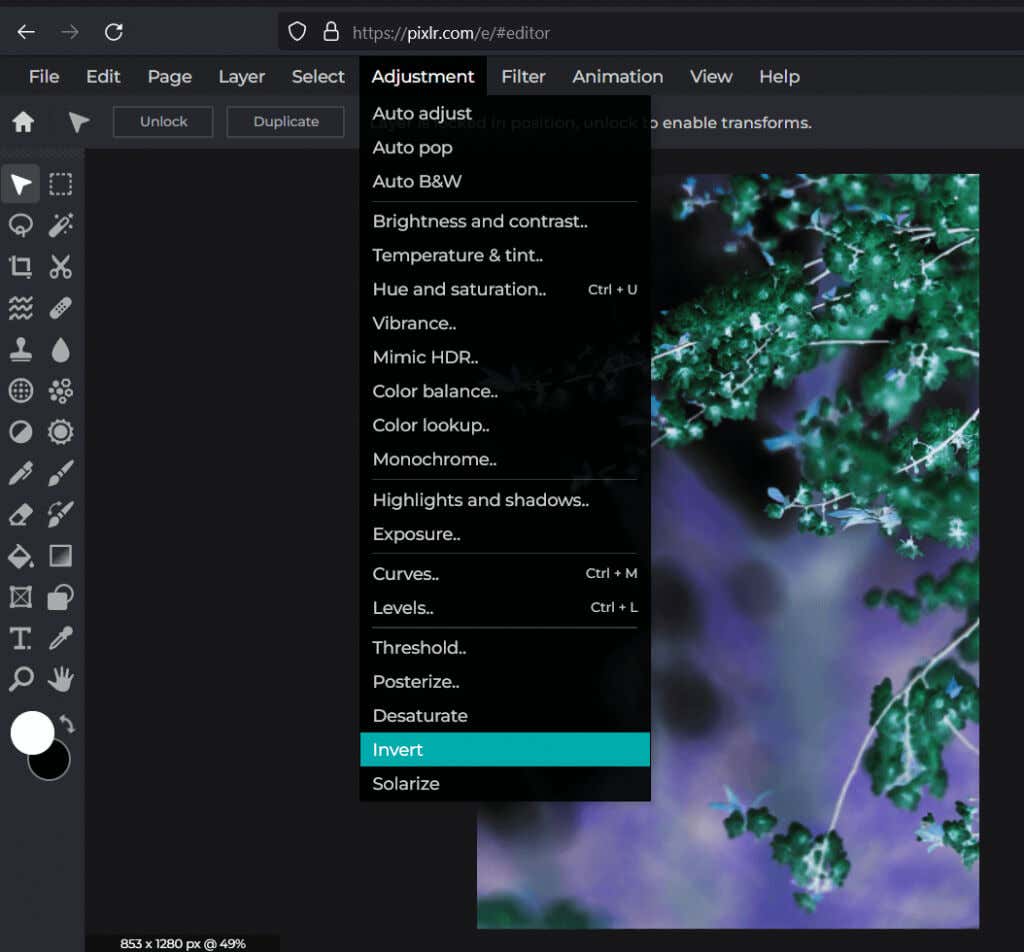
픽셀화
사진을 손쉽게 반전시킬 수 있는 또 다른 무료 온라인 편집기입니다. 이미지 파일을 업로드하거나 Pixelied에서 제공하는 스톡 라이브러리에서 하나를 선택하세요. 그런 다음 편집기 상단 툴바에서 이미지효과 및 필터를 클릭하기만 하면 됩니다. 필터로 이동하여 반전을 찾으세요.
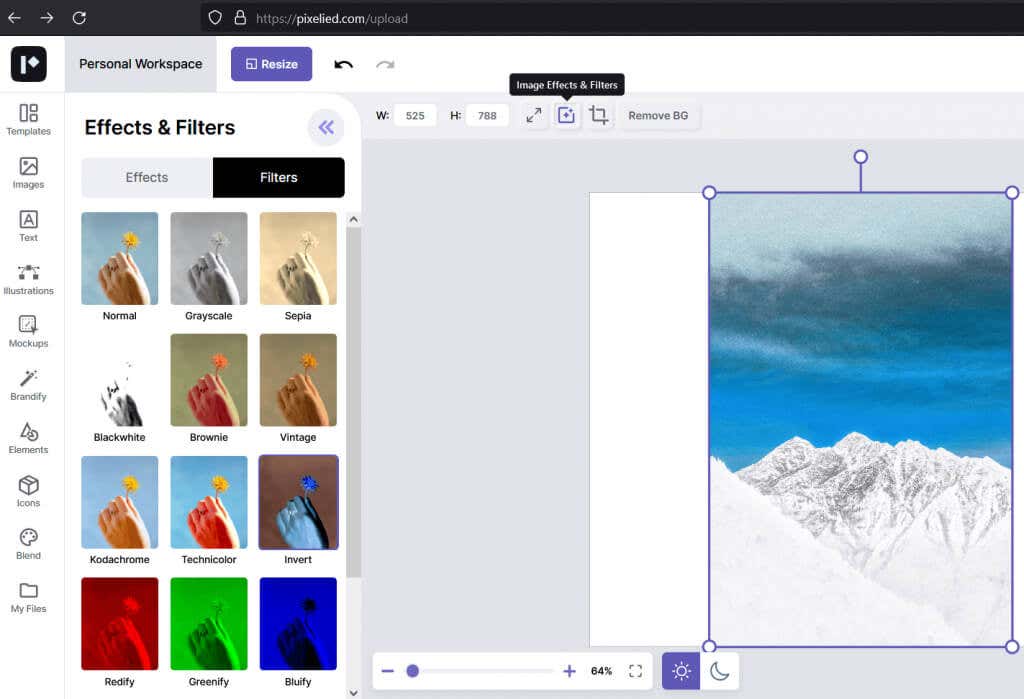
파인툴즈
PineTools는 단순한 온라인 편집기가 아닙니다. 사진 및 비디오 편집, 파일 압축 또는 변환 등을 도와주는 도구 모음입니다. PineTools로 색상을 반전시키려면 이미지로 이동하여 색상 반전도구를 찾아 클릭하세요. 지금 이미지를 업로드하라는 메시지가 표시됩니다. 사진을 선택한 후 화면 하단에 있는 녹색 반전버튼을 누르기만 하면 됩니다. 이제 이미지를 저장하거나 PineTools에서 직접 여러 소셜 네트워크 중 하나에 게시할 수 있습니다.
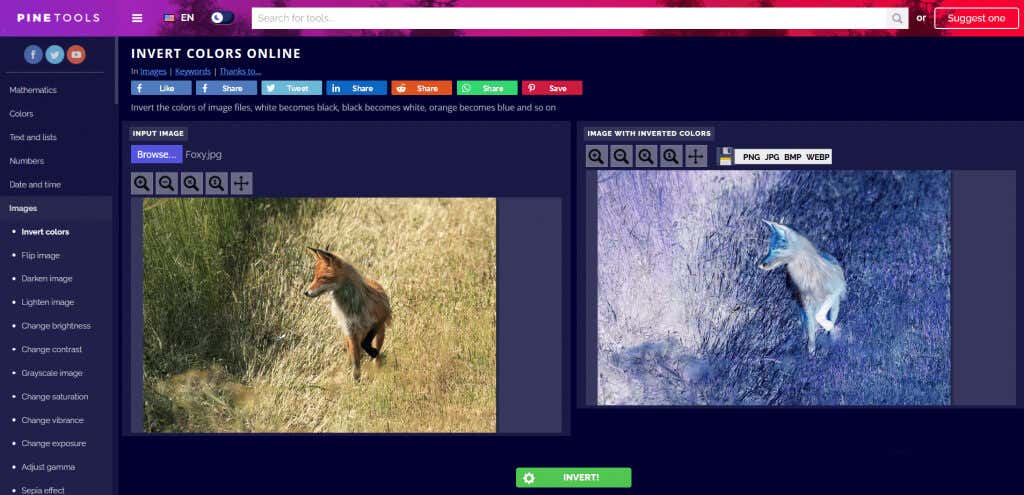
스마트폰 사진의 색상을 반전시키는 방법
사진의 색상을 빠르게 반전시키기 위해 스마트폰에 설치할 수 있는 다양한 앱이 있습니다. Android와 iOS에서는 다양한 앱이 작동합니다. 귀하의 필요에 맞는 것을 선택하세요.
포토디렉터
PhotoDirector는 휴대전화를 위한 최고의 무료 사진 편집기입니다. 사진 콜라주도 만들 수 있습니다. 색상 반전의 경우 색상 곡선을 사용하여 빨간색, 녹색 및 파란색(RGB) 채널을 개별적으로 변경할 수 있으므로 색상 반전을 효과적으로 제어할 수 있습니다. 이 앱은 Android와 iPhone 모두에서 작동하며 PC 버전도 있습니다.
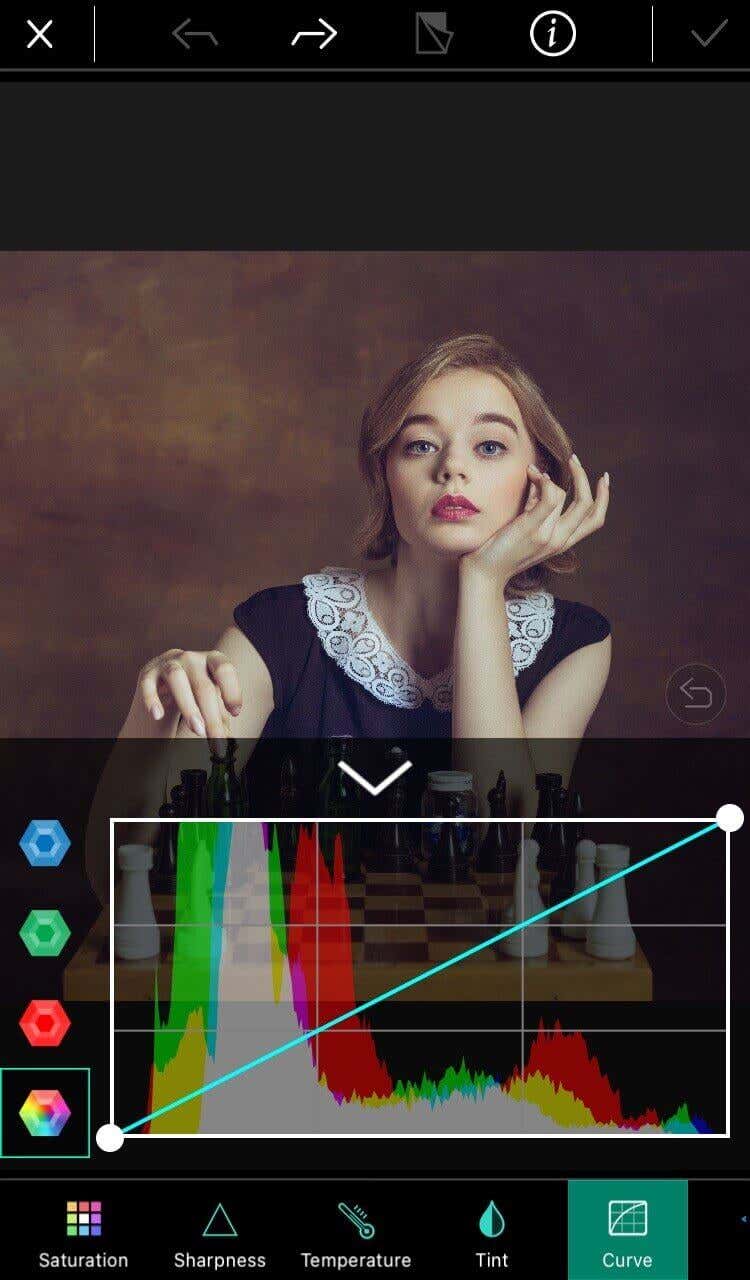
부정적인 나
Negative Me는 기능이 하나만 있는 간단한 앱입니다. 단 한 번의 클릭만으로 사진을 포지티브에서 네거티브로 또는 그 반대로 변환합니다. 특별한 일을 할 필요도 없습니다. 앱에서 사진을 열면 자동으로 변환됩니다. 이 앱에는 카메라가 내장되어 있어 내부에서 새로운 사진을 찍을 수도 있습니다. Apple 스토어에서 Negative Me를 다운로드하여 휴대폰이나 iPad에서 실행할 수 있습니다.
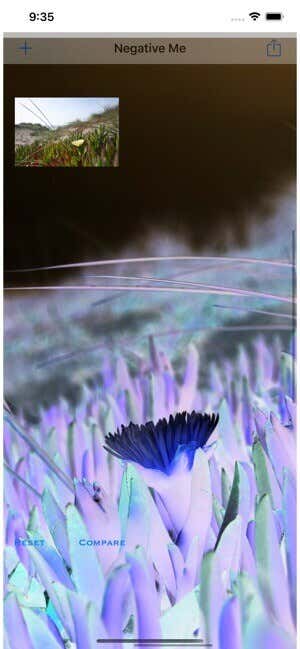
부정 이미지
Negative Image는 Negative Me와 유사한 앱이지만 Android 기기에서만 작동합니다. 간단한 클릭만으로 사진을 네거티브로 변환할 수 있지만, 선택한 사진만 변환할 수도 있습니다. 또한 카메라가 내장되어 있지만 오래된 사진 중 일부를 업로드할 수도 있습니다. Negative Image의 가장 좋은 부분은 이를 사용하여 오래된 필름 네거티브를 실제 사진으로 변환할 수 있다는 것입니다. 휴대폰 카메라를 사용하여 네거티브 사진을 찍고 앱을 통해 실행하세요..
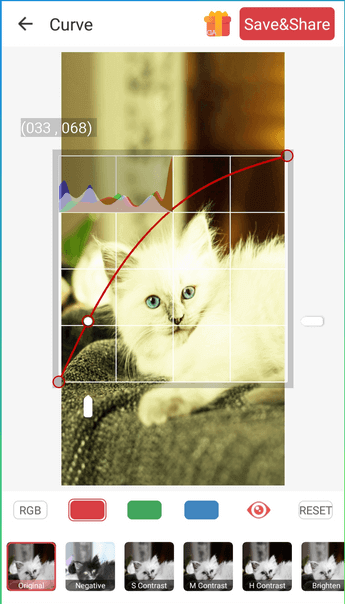 .
.